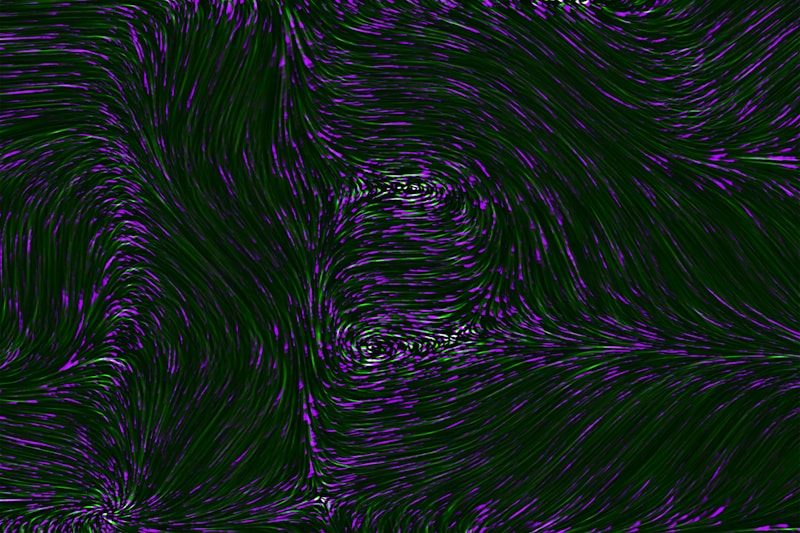‘바탕화면 아이콘 크기 줄이기 방법’에 대해 알아볼게요! 컴퓨터를 사용하다 보면 바탕화면에 아이콘이 너무 커서 공간이 부족하게 느껴질 때가 많죠.
이런 경우 간단한 설정을 통해 아이콘을 줄일 수 있어요. 오늘은 Windows와 Mac에서 아이콘 크기를 조정하는 다양한 방법을 알려드릴게요. 꼼꼼히 살펴보세요!
[목차]

Windows에서 아이콘 크기 조절하기
Windows에서 바탕화면 아이콘 크기를 조정하는 방법은 매우 간단해요!
먼저, 바탕화면에서 Ctrl 키를 누른 상태에서 마우스 스크롤을 위아래로 움직이면 아이콘 크기가 변경돼요.
또는 마우스 오른쪽 버튼 클릭 후 “보기”를 선택해서 “작은 아이콘”, “중간 아이콘”, “큰 아이콘”으로 선택할 수 있어요.
아래의 테이블을 참고해보세요
| 아이콘 크기 | 선택 경로 |
|---|---|
| 작은 아이콘 | 오른쪽 클릭 > 보기 > 작은 아이콘 |
| 중간 아이콘 | 오른쪽 클릭 > 보기 > 중간 아이콘 |
| 큰 아이콘 | 오른쪽 클릭 > 보기 > 큰 아이콘 |
Mac에서 아이콘 크기 조절하기
Mac 사용자분들께도 저렴한 팁을 드릴게요!
바탕화면에서 아이콘 크기를 조정하려면 마우스 오른쪽 버튼을 클릭하고 “보기 옵션”을 선택하세요.
그러면 아이콘 크기를 조정할 수 있는 슬라이더가 나타나요. 이 슬라이더를 움직여서 원하는 크기로 조절하면 돼요.
아이콘 배치 변경하기
아이콘 크기를 줄이는데 아이콘 배치도 중요한 요소예요.
마우스 오른쪽 버튼 클릭 후 “정렬 기준”을 선택해 예쁜 방식으로 정렬해보세요.
아이콘 크기를 작게 할수록 더 많은 아이콘을 한 곳에 깔끔하게 배치할 수 있어요.
직접 해보면 정말 뿌듯하답니다!
바탕화면 클린업
바탕화면을 깔끔하게 유지하는 건 매우 중요해요.
아이콘 크기를 줄인 다음에는 필요 없는 아이콘을 삭제하거나 폴더로 묶는 것이 좋아요.
이렇게 하면 더 넓은 공간이 생기고, 시각적으로도 훨씬 쾌적해져요!
특정 그룹 아이콘 사이즈 조정하기
만약 특정 그룹의 아이콘만 크기를 줄이고 싶다면, 아이콘을 선택한 후 Ctrl 키를 누르면서 마우스를 움직이면
선택한 아이콘들만 별도로 조정할 수 있어요.
이렇게 개별적으로 조정하면 더욱 세밀한 관리가 가능하답니다!
최소화와 정리하는 팁
바탕화면 아이콘 크기를 줄인 후에는 주기적으로 아이콘들을 정리하는 습관을 들여보세요.
자주 사용하는 앱은 왼쪽, 덜 사용되는 건 오른쪽으로 배치해 시각적으로 편안한 공간을 만들어보세요.
또 딱 필요할 때만 아이콘을 만들고, 사용 후 지우는 것도 좋답니다.
이렇게 유지 관리하면 더욱 깔끔하고 정돈된 바탕화면을 만들 수 있어요.
아이콘 크기 줄이기 FAQ
아이콘 크기를 줄이는 방법에 대한 자주 묻는 질문들을 모아봤어요.
– 아이콘 크기를 줄이면 프로그램을 사용하기 어려운가요?
→ 아닙니다! 크기가 줄어도 프로그램 사용에는 전혀 영향을 미치지 않아요.
– 아이콘 크기를 크게 되돌릴 수 있나요?
→ 물론 가능합니다. 위의 방법으로 언제든지 원래대로 돌아가실 수 있어요.
– 아이콘을 모두 숨기고 싶어요. 어떻게 하나요?
→ 바탕화면 아이콘을 모두 숨기려면 마우스 오른쪽 버튼을 클릭하고 “바탕화면 아이콘 보기”를 비활성화하면 됩니다.
오늘 말씀드린 ‘바탕화면 아이콘 크기 줄이기 방법’이 도움이 되었나요?
간단한 방법들을 통해 보다 효율적으로 공간을 활용할 수 있기를 바랄게요.
앞으로도 편안하고 정리된 바탕화면으로 즐거운 컴퓨터 사용 하세요!